digiKam은 디지털 사진 정리, 편집, 공유를 위해 설계된 강력하고 다재다능한 오픈 소스 사진 관리 애플리케이션입니다. 고급 메타데이터 관리, 다양한 이미지 형식 지원, 강력한 편집 도구, 온라인 사진 공유 서비스와의 원활한 통합 등 포괄적인 기능 세트를 제공합니다. 또한 digiKam은 얼굴 인식, 위치 정보 태그 지정, 일괄 처리 등의 기능을 제공하므로 사진 컬렉션을 효율적으로 관리하려는 사진작가에게 탁월한 선택이 됩니다.
Ubuntu 24.04, 22.04 또는 20.04에 digiKam을 설치하려면 Ubuntu 기본 APT 저장소 사용, Flatpak을 사용하여 Flatpak을 통해 설치 또는 Snap을 사용하는 등 여러 가지 방법을 사용할 수 있습니다. 이 가이드에서는 각 설치 방법을 안내합니다.
방법 1: APT를 통해 Ubuntu에 digiKam 설치
digiKam 설치 전에 Ubuntu 업데이트
설치 프로세스를 시작하기 전에 Ubuntu 시스템이 최신 상태인지 확인하세요. 이렇게 하면 설치 중 충돌을 방지하고 시스템을 안전하게 유지하는 데 도움이 됩니다.
시스템을 업데이트하려면 터미널을 열고 다음 명령을 입력하십시오.
sudo apt update && sudo apt upgrade APT 명령을 통해 digiKam 설치
digiKam을 설치하는 첫 번째 옵션은 Ubuntu의 기본 APT 저장소를 사용하는 것입니다. 이 방법은 안정적이고 안전한 소프트웨어 버전을 제공합니다. 항상 최신 기능을 갖춘 것은 아니지만, 최첨단 기능보다 안정성을 우선시하는 사람들에게 권장됩니다.
Ubuntu 저장소를 사용하여 digiKam을 설치하려면 터미널에 다음 명령을 입력하십시오.
sudo apt install digikam방법 2: Flatpak 및 Flathub를 통해 digiKam 설치
digiKam을 설치하는 또 다른 방법은 샌드박스 애플리케이션 환경을 제공하는 다목적 패키지 관리 시스템인 Flatpak입니다. Flatpak을 통해 digiKam을 설치하려면 digiKam 패키지가 포함된 Flathub 저장소를 추가해야 합니다.
메모: Flatpak이 시스템에 설치되어 있지 않은 경우 “Flatpak Team 공식 LaunchPAD PPA를 사용하여 Ubuntu에 Flatpak을 설치하는 방법.” 이 가이드는 Flatpak Team 공식 LaunchPAD PPA를 사용하여 지원되는 최신 버전을 얻는 방법에 대한 지침을 제공합니다.
digiKam용 Flathub 리포지토리 추가
먼저 터미널을 열고 다음 명령을 입력하여 Flathub 저장소를 통합하세요.
sudo flatpak remote-add --if-not-exists flathub https://flathub.org/repo/flathub.flatpakrepo이 명령을 사용하면 Flathub 저장소가 아직 시스템에 없는 경우 시스템에 추가됩니다.
Flatpak 명령을 통해 digiKam 설치
이제 다음 Flatpak 명령을 사용하여 digiKam 설치를 진행할 수 있습니다.
flatpak install flathub org.kde.digikam -y이 명령은 Flatpak 패키지 관리자를 사용하여 Flathub 저장소에서 digiKam을 다운로드하고 설치합니다.
방법 3: Snap을 통해 digiKam 설치
Ubuntu에서 digiKam을 얻는 세 번째 방법은 Snapcraft 패키지 관리자를 활용하는 것입니다. Snapcraft는 이전에 제거되지 않은 한 일반적으로 Ubuntu 시스템에 사전 설치되어 있습니다.
스냅 코어 설치
충돌을 방지하려면 아래 명령을 사용하여 스냅 코어 설치를 시작하십시오.
sudo snap install coreSnap Command를 통해 Ubuntu에 digiKam 설치
다음 명령을 사용하여 digiKam 스냅 패키지 설치를 진행합니다.
sudo snap install digikamCLI 명령 또는 GUI 경로를 통해 digiKam 실행
이제 digiKam이 설치되었으므로 여러 가지 방법으로 애플리케이션을 시작할 수 있습니다. 기본 설정에 따라 명령줄 인터페이스(CLI) 또는 그래픽 사용자 인터페이스(GUI)를 사용할 수 있습니다.
digiKam을 시작하는 CLI 방법
터미널 사용을 선호하는 경우 다음 명령을 사용하여 digiKam을 즉시 시작할 수 있습니다.
digikamFlatpak 사용자의 경우 다음 명령을 사용하여 터미널에서 digiKam을 실행할 수 있습니다.
flatpak run org.kde.digikam마지막으로 Snapcraft를 통해 Ubuntu에 digiKam을 설치한 경우 다음 명령을 실행하십시오.
snap run digikamdigiKam을 실행하는 GUI 방법
대신 GUI를 사용하여 digiKam을 시작하려면 아래 단계를 따르세요.
- 바탕화면 왼쪽 상단에 있는 '활동'을 클릭하세요.
- 설치된 모든 애플리케이션을 보려면 "애플리케이션 표시"(격자 아이콘으로 표시)를 선택하십시오.
- 검색창에서 "digiKam"을 검색하거나 애플리케이션 목록을 스크롤하여 찾으세요.
- “digiKam” 아이콘을 클릭하여 애플리케이션을 실행하세요.
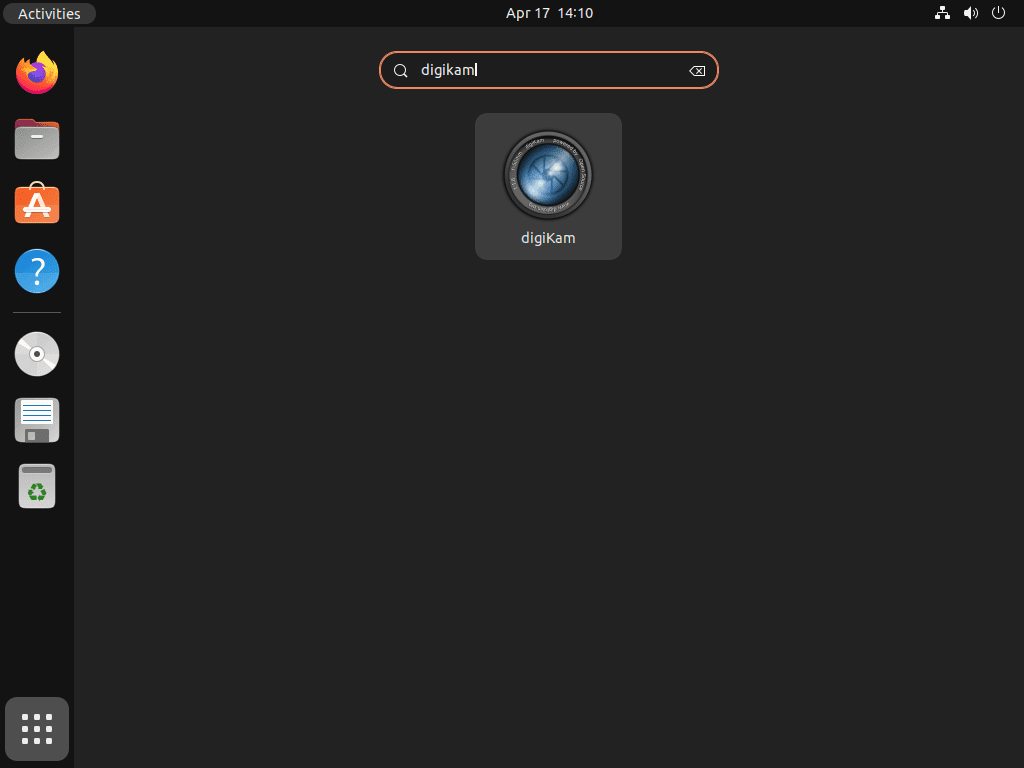
최초 설정 digiKam
Ubuntu에서 처음으로 digiKam을 실행하는 경우 몇 가지 초기 구성 옵션을 거쳐야 합니다. 이러한 옵션에는 기본 위치 설정, 이미지 미리 보기 및 기타 기본 설정이 포함됩니다. 설정이 확실하지 않은 경우 나중에 기본 선택 사항을 유지하고 조정할 수 있습니다.
digiKam 일반 설정 구성
첫 번째 설정 중에는 일련의 옵션이 표시됩니다. 각 옵션을 주의 깊게 검토하고 필요한 경우 변경합니다.
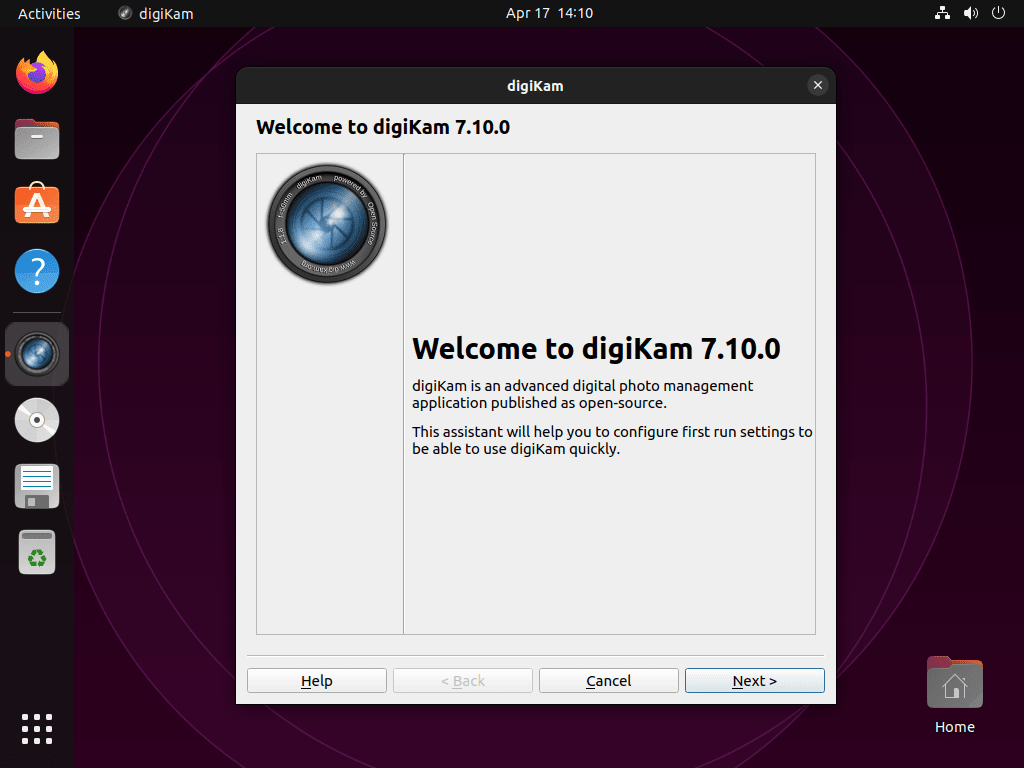
digiKam 바이너리 파일 다운로드
초기 구성을 완료한 후 일부 바이너리 파일을 다운로드하라는 메시지가 표시됩니다. 이러한 파일은 digiKam이 제대로 작동하는 데 필수적입니다. 계속하려면 “다운로드”를 클릭하세요.
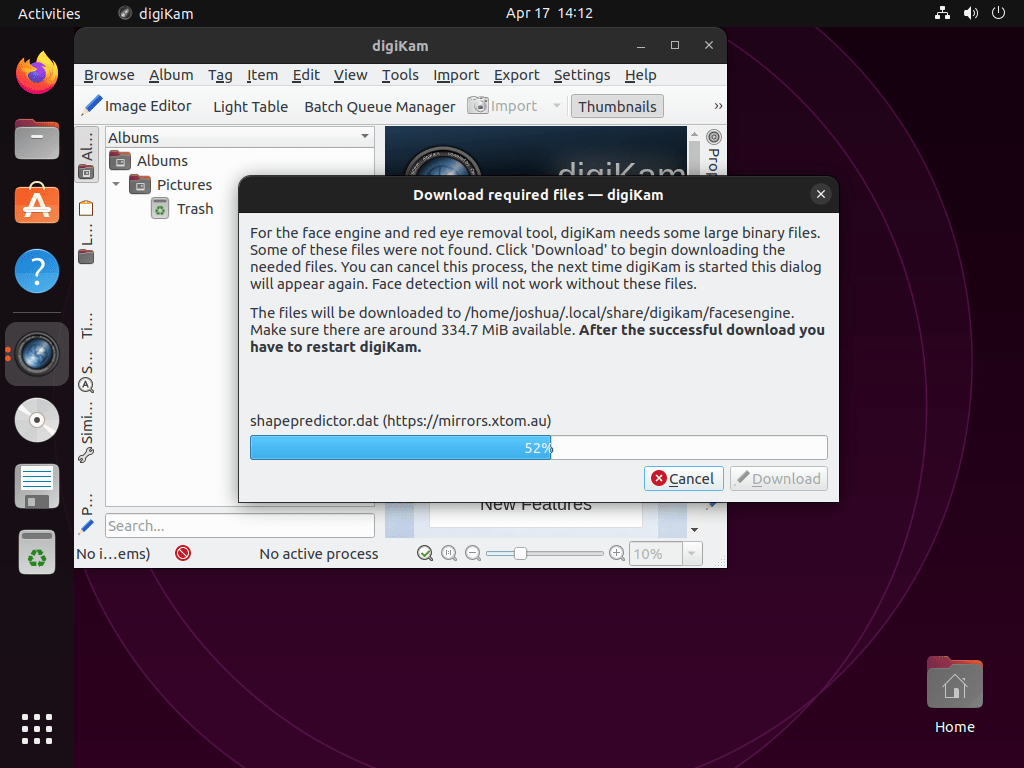
digiKam 사용 시작하기
바이너리 파일을 다운로드하여 설치하면 digiKam이 완전히 설정되어 사용할 준비가 됩니다. 이제 디지털 사진을 정리, 편집, 공유할 수 있습니다.
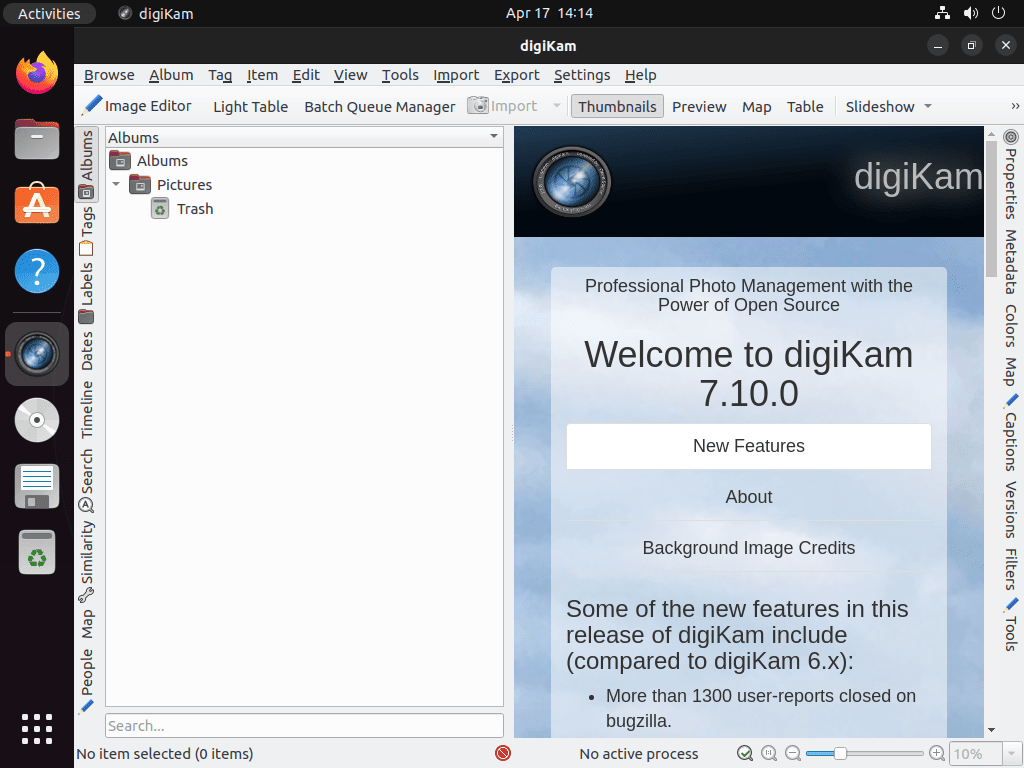
digiKam에 대한 추가 명령
이 섹션에서는 Ubuntu에서 digiKam을 업데이트하고 제거하기 위한 몇 가지 추가 명령을 다룹니다. 새로운 기능, 버그 수정, 보안 업데이트를 활용하려면 애플리케이션을 최신 상태로 유지하는 것이 중요합니다.
digiKam 업데이트
digiKam에 대한 업데이트는 APT 설치 알림에 표시되지만 Flatpak에는 표시되지 않습니다. 수동으로 확인하려면 설치 방법에 따라 적절한 명령을 사용하는 것이 좋습니다.
digiKam의 APT 업데이트 방법
sudo apt updatedigiKam의 Flatpak 업데이트 방법
flatpak updatedigiKam의 스냅 업데이트 방법
snap refreshdigiKam 제거
더 이상 digiKam이 필요하지 않은 경우 원래 설치 방법에 따라 다음 명령 중 하나를 사용하여 제거할 수 있습니다.
digiKam의 APT 제거 방법
sudo apt remove digikamdigiKam의 Flatpak 제거 방법
flatpak remove --delete-data org.kde.digikam -ydigiKam의 스냅 제거 방법
sudo snap remove digikam결론
Ubuntu 시스템에 digiKam이 성공적으로 설치되면 강력한 사진 관리 및 편집 기능을 최대한 활용할 수 있습니다. Ubuntu 기본 APT 저장소, Flathub가 포함된 Flatpak 또는 Snap을 통해 설치하도록 선택하면 각 방법을 통해 digiKam의 최신 기능 및 업데이트에 액세스할 수 있습니다. 정기적으로 업데이트를 확인하여 소프트웨어를 최신 상태로 유지하고 디지털 사진 컬렉션 관리 및 편집을 위해 digiKam이 제공하는 강력한 기능을 즐겨보세요.

